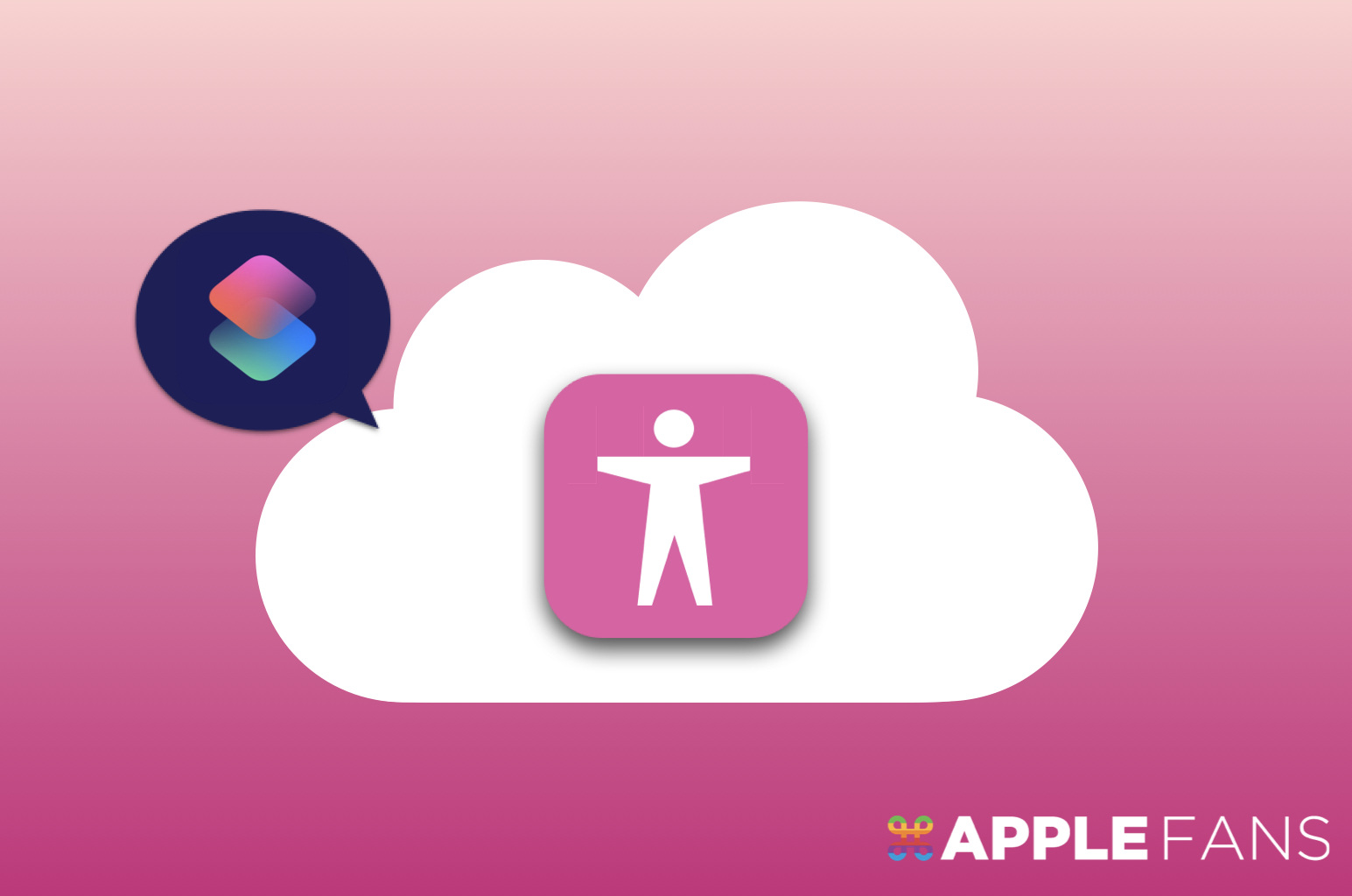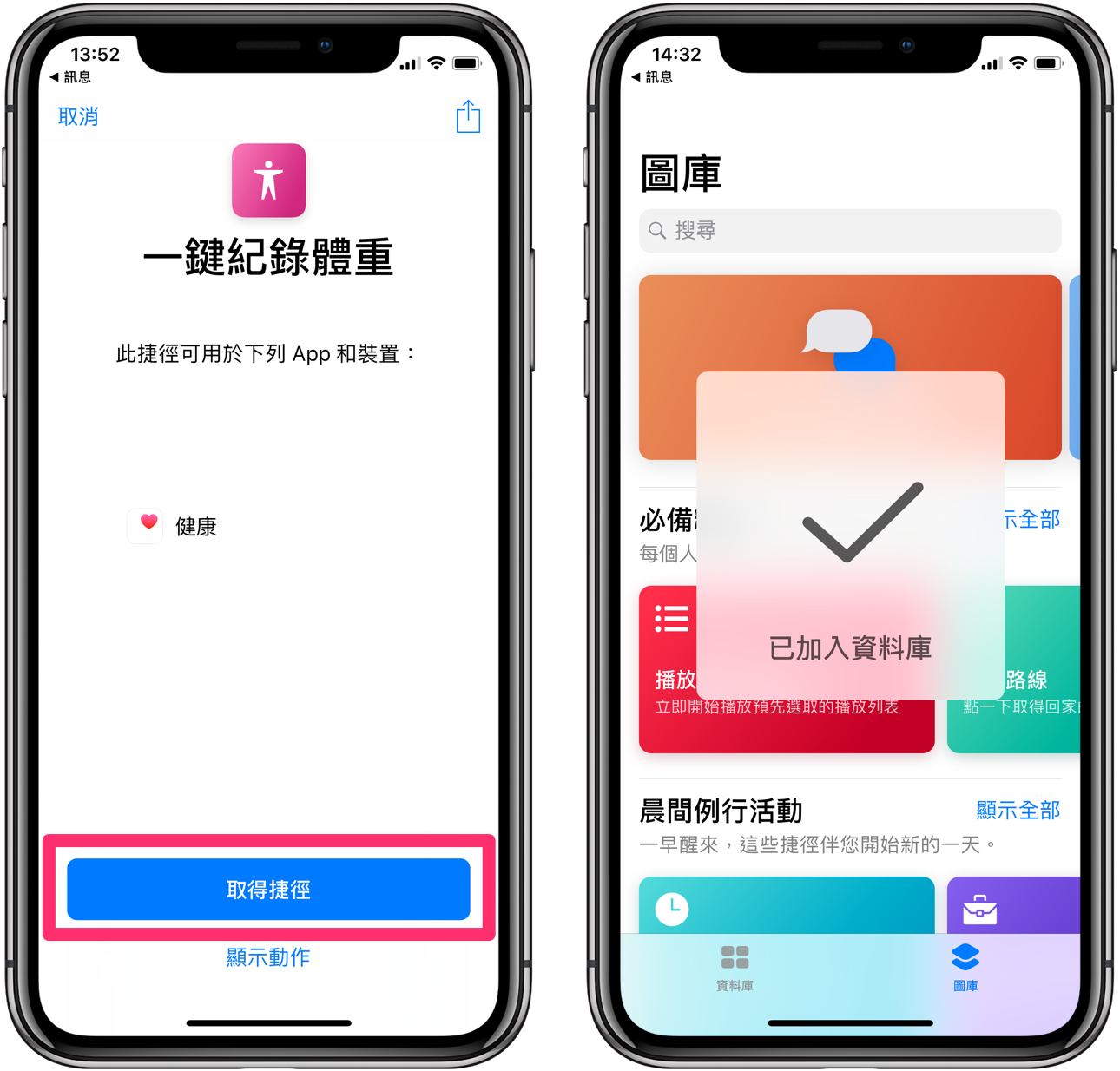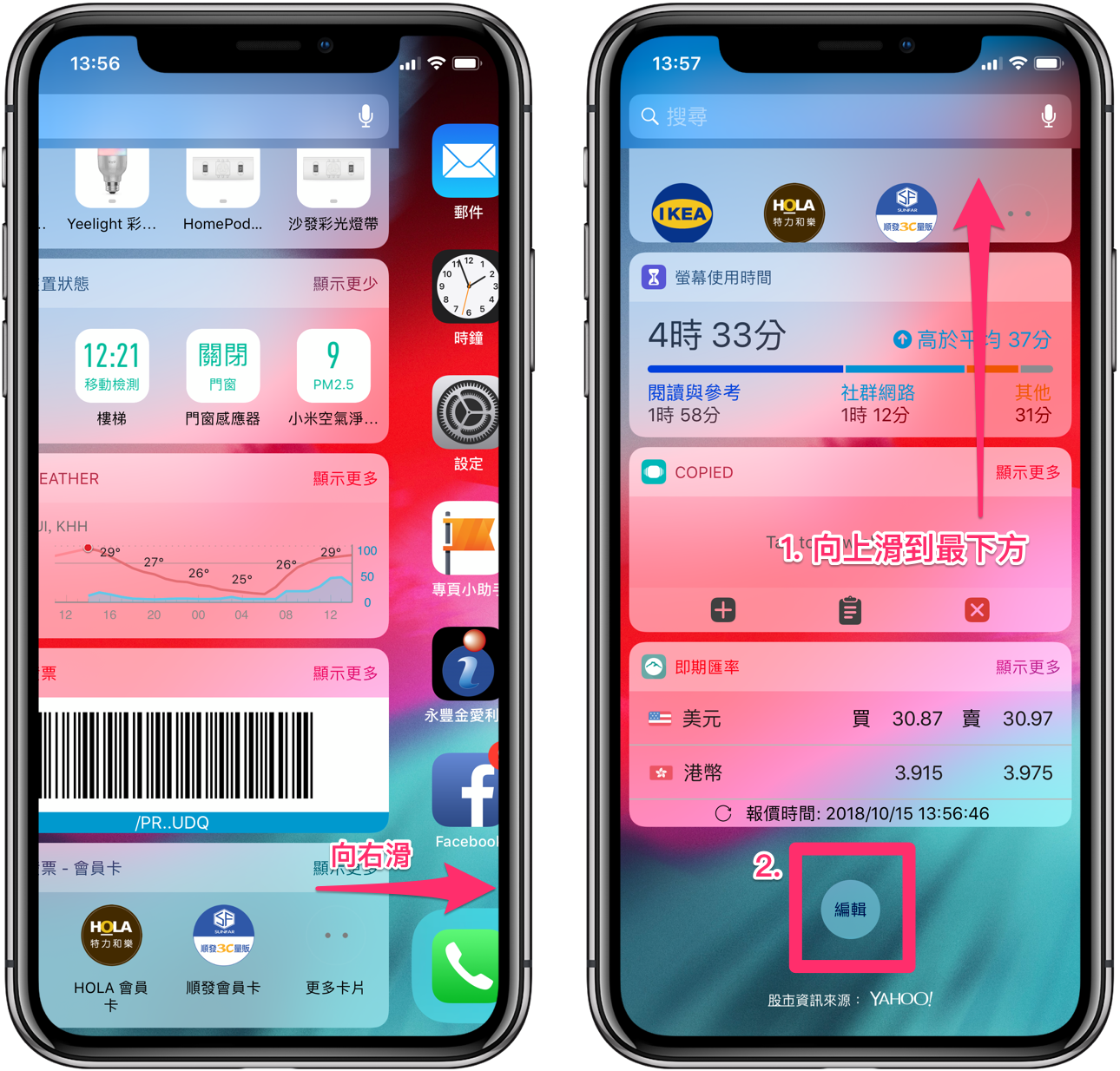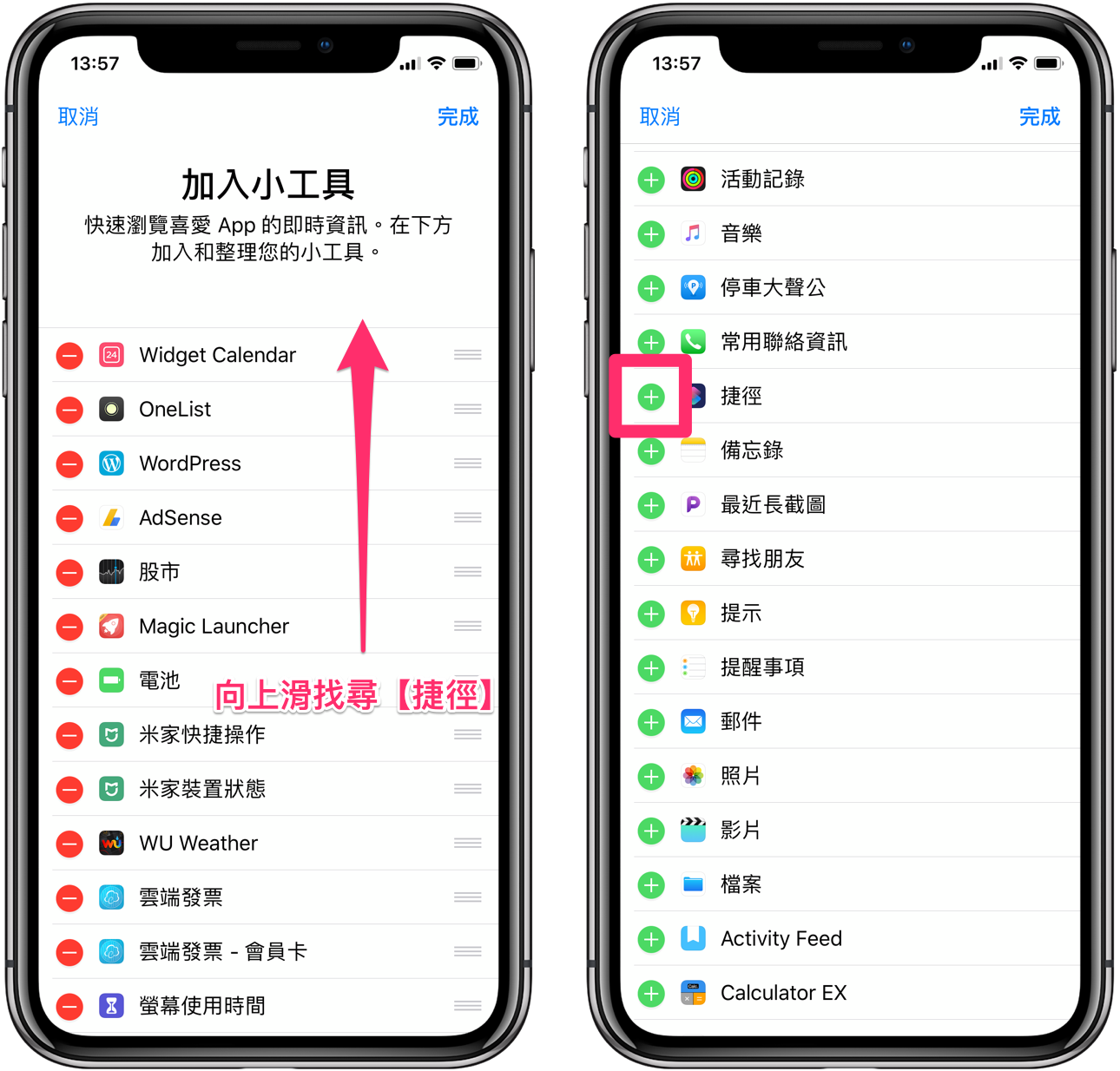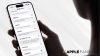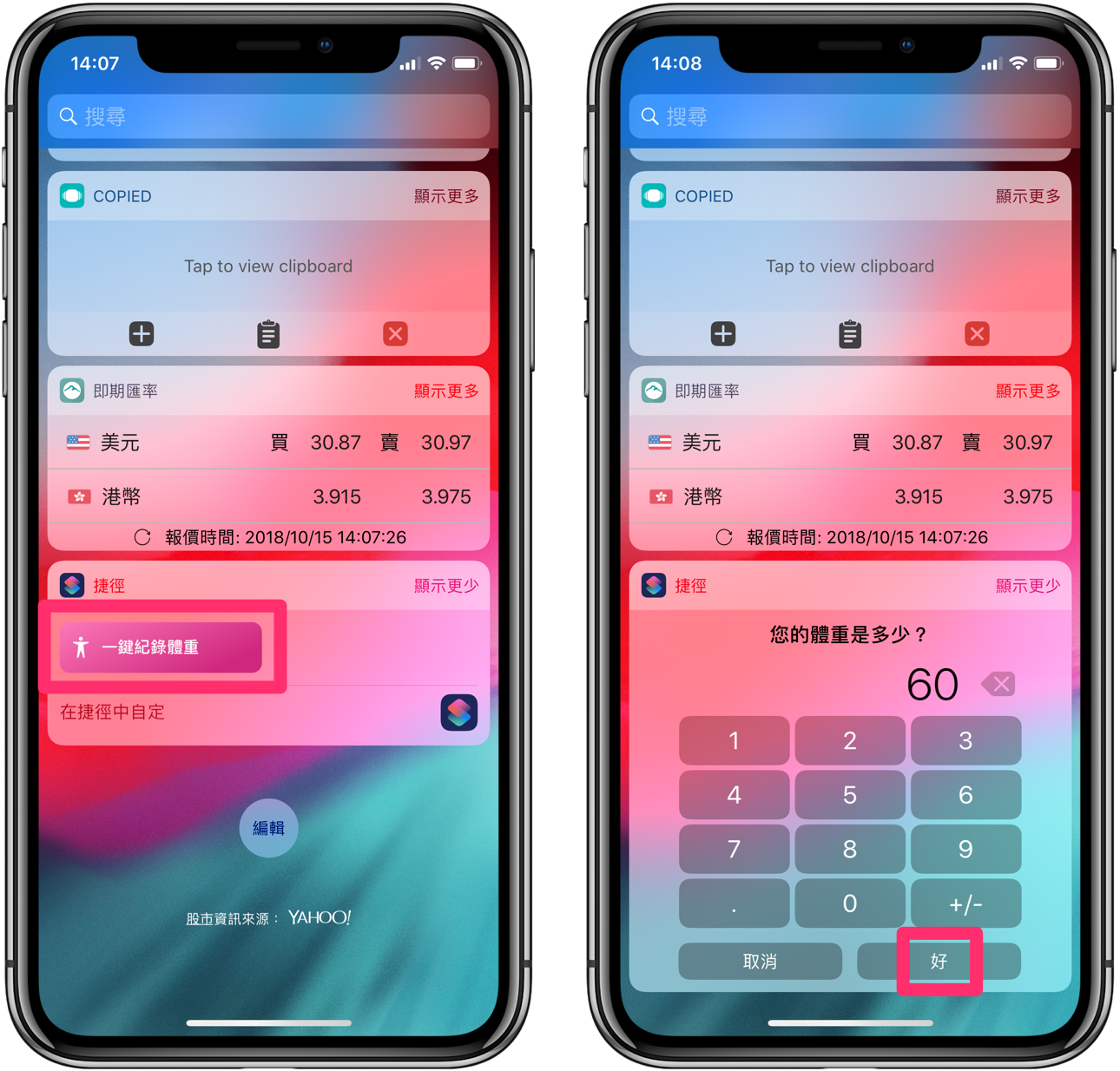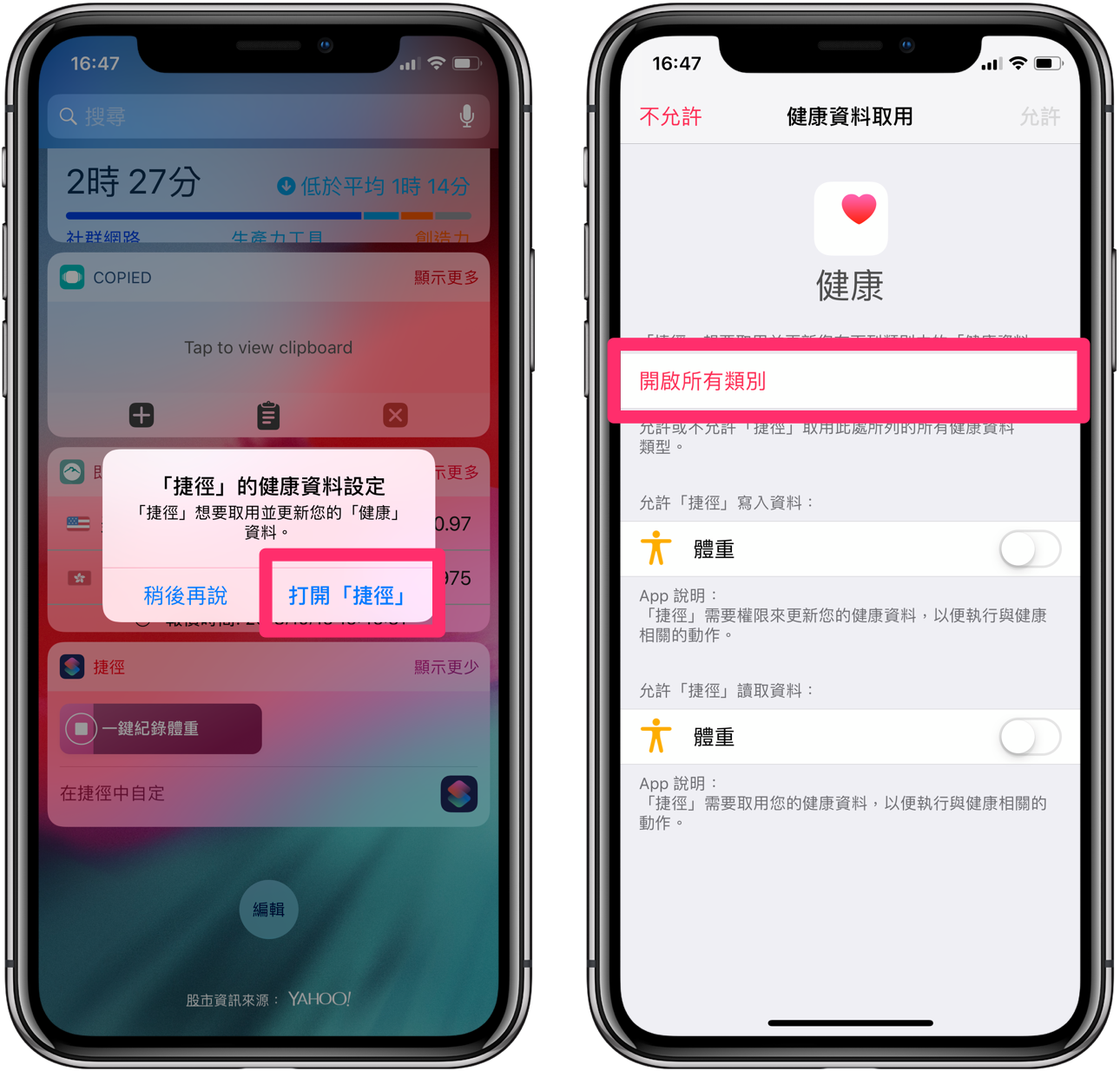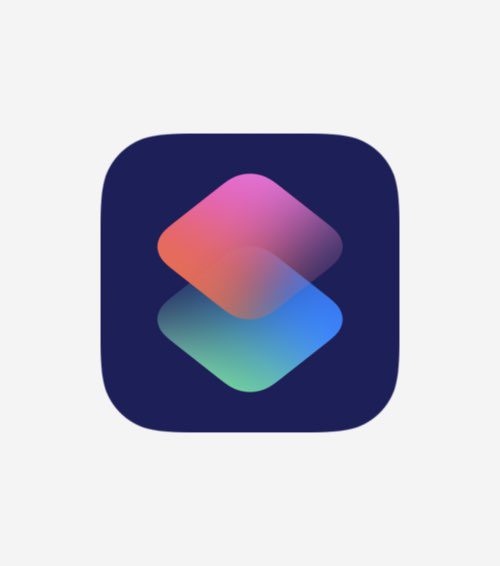
Apple 在 iOS 12 上推出一個免費又強大的《捷徑(Shortcuts)》App。透過《捷徑》,讓使用者可以簡化冗長的指令流程,大幅提高 iOS 使用效率及方便性。
例如 APPLEFANS 為大家介紹過用《捷徑》簡單下載 YouTube 影片、下載 Facebook 影片等超實用的小功能。
今天就要為大家介紹另一個利用《捷徑》把生活變簡單的實用功能:
用《捷徑》讓 iPhone 記錄體重 到《健康》更簡單!
在越來越重視健康的現在,定期測量並記錄基本健康資訊是關心自己健康的第一步。
不過在每天量完體重後,接著喚醒 iPhone、解鎖、然後找到《健康》App 點入、進入身體測量項目、選擇體重、再新增今日體重….
沒錯,這麼多步驟,大概維持三天就會懶病發作丟在一邊了。
想要持之以恆每天記錄,但每次都要點好多下、好麻煩,可不可以不要這麼高剛(費工的台語)?
答案是,可以!
《捷徑》就是要讓這些麻煩步驟通通簡化。只要把 App 已內建的「記錄我的體重」捷徑加到資料庫,就能簡單讓 iPhone 記錄體重至《健康》App 中。
不過,稍微關心健康的人都知道,體重只是健康的參考標準之一。
所以除了體重資料,Apple 內建的《健康》App 還有體脂肪率、身體質量指數(BMI)以及腰圍等選項提供記錄選擇。比起體重高低,其實這些數值與健康更是息息相關。
因此,要做就乾脆一次到位吧!
APPLEFANS 將內建的「記錄我的體重」捷徑,修改進化成一個更完整的捷徑提供給大家使用。
讓 iPhone 可以一鍵記錄體重+體脂率+BMI,輕輕鬆鬆,三個願望一次滿足!
跟著 APPLEFANS 的教學,只要幾個簡單步驟就可以完成設定,之後使用就海闊天空摟~
新增《捷徑》App 的「一鍵記錄體重」捷徑
⌘ Step 1. 下載《捷徑》App
開啟 App Store 搜尋【捷徑】並開始下載(或點我下載)。
打開《捷徑》App 並按下【開始使用】。
⌘ Step 2. 加入「一鍵記錄體重」捷徑
下載「一鍵記錄體重」捷徑(下載連結分享於文末)後,按下下方的【取得捷徑】,自動開啟 《捷徑》App 後,畫面會顯示【已加入資料庫】。
此時點選左下角【資料庫】,會看到資料庫內出現 一鍵記錄體重 的圖示,表示已完成捷徑的下載。
這時只要在《捷徑》App 中點選 一鍵記錄體重 的圖示,也可以快速記錄體重+體脂率+BMI。
但重點來了,還有更懶更快更方便更一勞永逸的方法!
請繼續往下看 APPLEFANS 的教學囉~
設定「一鍵記錄體重」捷徑到小工具(widget)頁
⌘ Step 1. 將《捷徑》加入小工具頁面
回到 iPhone 的首頁後,往右滑進入到小工具(widget)頁面,再往上滑到最下方點下【編輯】。
進入加入小工具的頁面,在更多小工具選單中找到【捷徑】,點左方的【+】號。
此時回到頁面最上方就可以看到捷徑已經新增進去小工具選單了,最後再按右上角【完成】。
⌘ Step 2. 在小工具頁設定「一鍵記錄體重」捷徑
回到小工具頁,在新增的捷徑視窗中點選【管理捷徑⋯】,之後在自訂捷徑頁面的選單中點一下【一鍵記錄體重】,便會看見前方多了一個勾勾。接下來再按畫面右上角的【完成】。
到這裡已經完成基本設定囉!
iPhone 一鍵 記錄體重+體脂肪率+BMI
⌘ Step 1. 進入小工具頁面
在 iPhone 解鎖頁面直接往右滑動,或是在首頁往右滑動,即可進入小工具頁面。
⌘ Step 2. 執行「一鍵記錄體重」捷徑
在捷徑視窗中點【一鍵記錄體重】捷徑的圖示。
然後輸入今日體重數值,輸入完成後點選右下角【好】。接下來體脂肪率、BMI 值的輸入依此類推。
只有第一次數入數值時,系統會自動跳出《健康》App 權限設定的詢問視窗。
按下【打開捷徑】,然後點【開啟所有類別】就可以囉!接下來體脂肪率、BMI 值的輸入都會再詢問一次,依此類推即可。
恭喜你大功告成
輸入的數值會直接幫你連結並記錄在 iOS 內建的《健康》App。
之後只要進入【健康資料】中的【身體測量】項目,就可以看到體重、體脂肪等各項數值紀錄。
如果只想紀錄體重的朋友,請點選下方連結:
結語
《捷徑》是不是真的把生活變簡單了呢?
除了可以輕鬆下載 YouTube 影片、Facebook 影片,還讓你在健康管理上省下大力氣。
透過《捷徑》就能省去許多繁雜步驟,一鍵完成不是夢。
這麼棒的「效率神器」不用嗎?所以還未升級到 iOS 12 的朋友,不要再猶豫了,快去更新系統,一起來體驗超強大超方便的《捷徑》吧!
也歡迎到 APPLEFANS 網站的捷徑 Shortcuts 應用專區逛逛~內有教學分享用《捷徑》簡單讓 iPhone 下載 YouTube 影音、幫照片加日期時間、一鍵完成 Google 以圖搜圖⋯等,更多超實用又方便的捷徑喔!
之後我們會繼續為大家分享介紹更多實用的《捷徑》功能,敬請期待!